- লেখক Jason Gerald [email protected].
- Public 2023-12-16 10:57.
- সর্বশেষ পরিবর্তিত 2025-01-23 12:07.
এই উইকিহাও আপনাকে শেখায় কিভাবে ক্রোমবুকে ইউএসবি বুট চালু করতে হয়। আপনি ডেভেলপার মোড সক্ষম করার পরেই এটি করা যেতে পারে, এমন একটি প্রক্রিয়া যা আপনার Chromebook- এর সমস্ত ডেটা মুছে দেবে।
ধাপ
2 এর অংশ 1: বিকাশকারী মোড সক্ষম করা
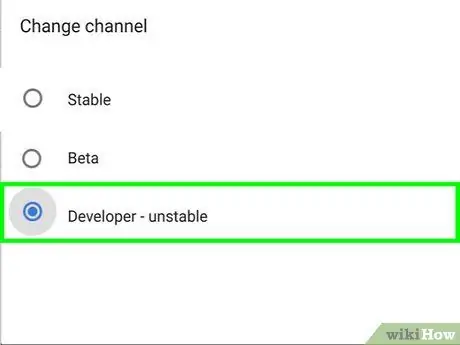
ধাপ 1. আপনার Chromebook এ ডেটা ব্যাক আপ করুন।
ডেভেলপার মোড সক্ষম করলে আপনার Chromebook- এর সমস্ত ডেটা এবং আপনার তৈরি করা সব কাস্টমাইজেশন মুছে যাবে।
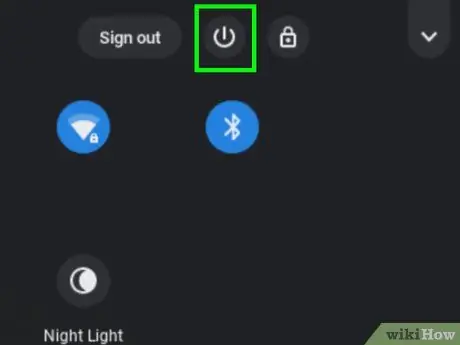
ধাপ 2. Chromebook বন্ধ করুন।
মেনুতে অ্যাকাউন্ট ফটোতে ক্লিক করে এবং নির্বাচন করে এটি করুন ক্ষমতা.
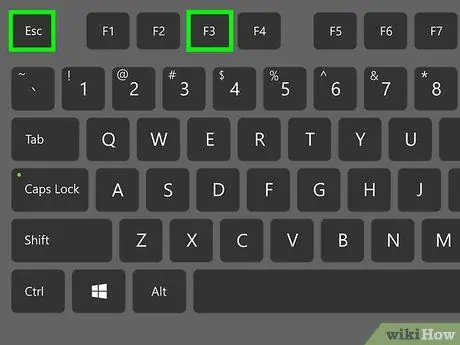
ধাপ 3. একই সাথে Esc+F3 এবং পাওয়ার কী টিপুন।
Chromebook চালু হবে এবং আপনাকে পুনরুদ্ধার মিডিয়া toোকাতে বলবে
কিছু Chromebook মডেলের পাওয়ার বাটন চেপে ধরে কম্পিউটারের পাশের ছোট গর্তে একটি কাগজের ক্লিপ বা অন্যান্য ছোট বস্তু ertোকানোর প্রয়োজন হতে পারে। যদি আপনি কম্পিউটারের পাশে একটি ছোট ছিদ্র খুঁজে পান যা বলে "পুনরুদ্ধার", গর্তটি চেষ্টা করুন।

ধাপ 4. স্ক্রিনে Ctrl+D টিপুন পুনরুদ্ধার মিডিয়া োকান।
এটি একটি নিশ্চিতকরণ বার্তা নিয়ে আসবে।
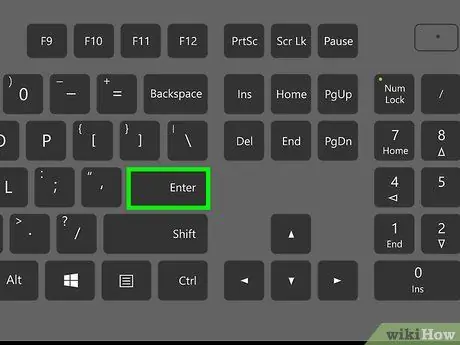
পদক্ষেপ 5. এন্টার টিপে নিশ্চিত করুন।
Chromebook পুনরায় চালু হবে। যখন রূপান্তর সম্পূর্ণ হবে, OS যাচাইকরণ বন্ধ বলে একটি বার্তা প্রদর্শিত হবে। Chromebook চালু করার সময় এই স্ক্রিনটি সর্বদা প্রদর্শিত হবে
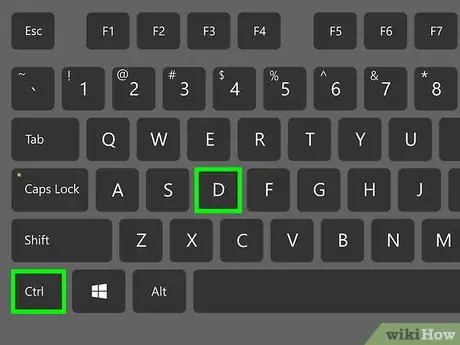
ধাপ 6. "OS যাচাইকরণ পর্দায় Ctrl+D টিপুন।
এখন Chromebook ডেভেলপার মোডে আছে।
2 এর অংশ 2: সক্ষম করা কিন্তু ইউএসবি
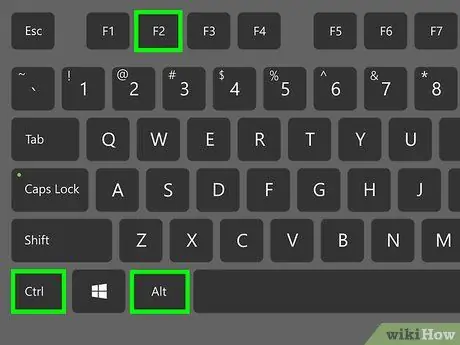
পদক্ষেপ 1. হোম স্ক্রিনে Ctrl+Alt+F2 টিপুন।
এটি একটি কনসোল উইন্ডো খুলবে, যা সাদা পাঠ্য সহ একটি কালো পর্দা।
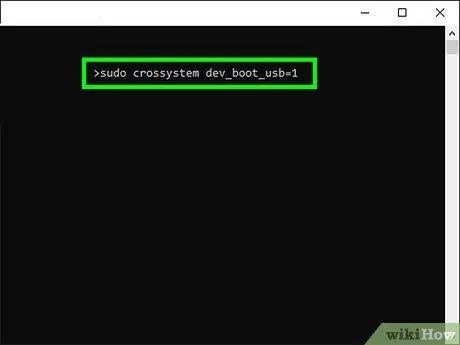
ধাপ 2. উইন্ডোতে sudo crosssystem dev_boot_usb = 1 টাইপ করুন।
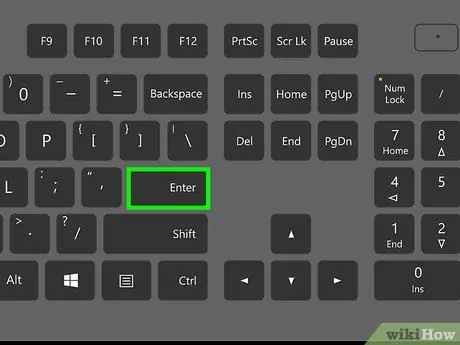
ধাপ 3. কমান্ড চালানোর জন্য Enter কী টিপুন।
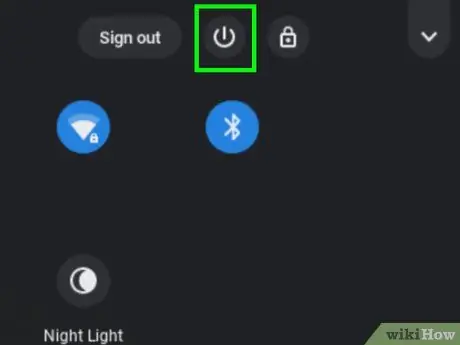
ধাপ 4. আপনি বুট করতে চান এমন USB ফ্ল্যাশ ডিস্ক (ফ্ল্যাশ ডিস্ক) োকান।
ইউএসবি বুট চালু করার পরে, আপনি এখন কনসোল উইন্ডো দিয়ে ফ্ল্যাশ ড্রাইভ থেকে বুট করতে পারেন।
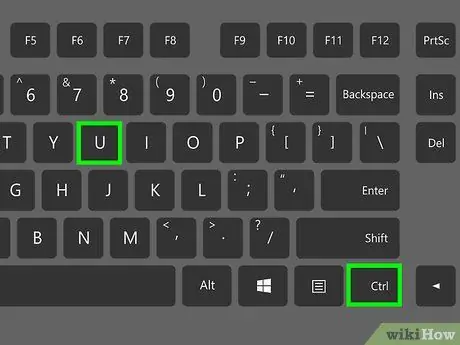
ধাপ 5. "OS যাচাইকরণ পর্দায় Ctrl+U বোতাম টিপুন।
আপনার প্লাগ ইন করা ফ্ল্যাশ ড্রাইভ থেকে Chromebook পুনরায় চালু হবে।






